Програми за стартиране на компютър с Windows 7. Най-добрата програма за подобряване на производителността на компютъра
За съжаление, невниманието към производителността на персонален компютър в повечето случаи го намалява до нищо, което, разбира се, се отразява на производителността и функционалността на устройството. Качеството на работа и правилното изпълнение на всички процеси на компютъра зависи от степента на затрупване с чужди обекти. Можете да разрешите проблема с производителността, като оптимизирате Windows 7 с помощта на специални програми за почистване.
Изпълнение, каквото е
Производителността е скоростта на информацията, обработвана от компютър за определена единица време. И колкото по-висока е тази скорост, толкова по-висока е и производителността.
Основни признаци на бавен компютър
Основните признаци на бавен компютър са: дълго време за включване и изключване на компютъра, подозрително дълго стартиране на програми и приложения, забавена реакция при движение на курсора и щракане, както и други признаци.
Какво влияе върху производителността на компютър и лаптоп
Следните фактори влияят върху производителността на компютъра:
- несъвместимост на компютърен софтуер, програми, игри, операционна система с компютърни компоненти;
- наличието на външни, ненужни файлове;
- повреда на охладителя или лошо разсейване на топлината от централните части на компютъра;
- в много случаи причината е конфликт между програми: инсталирането на две антивирусни програми едновременно или несъвместими драйвери потвърждава това.
- грешки при настройката на операционната система и/или неправилното й използване;
- неизправност на BIOS;
- инфекция със зловреден софтуер;
Основни методи за оптимизиране на операционната система и повишаване на производителността на компютъра
Почистване на вашия твърд диск за подобряване на производителността на Windows
Най-често срещаният начин за оптимизиране на операционна система е почистването на твърдия диск от ненужни и дори вредни файлове. Това могат да бъдат копия, отчети за активни програми, временни файлове, кеш на програми на браузъра и др. Пътища, където можете ръчно да изтриете временни файлове:
- C:\Users\Username\AppData\Local\Temp;
- C:\Windows\Temp;
- C:\Потребители\Всички потребители/TEMP;
- C:\Users\Default\AppData\Local\Temp;
- скорошни документи: C:\Users\username\AppData\Roaming\Microsoft\Windows\Recent\;
- временни интернет файлове: C:\Users\username\AppData\Local\Microsoft\Windows\Temporary Internet Files\.
Стандартният инструмент за почистване на диска на Windows също се използва за почистване на диска от временни и неизползвани файлове. Щракнете върху „Старт“ - „Всички програми“ - „Аксесоари“ - „Системни инструменти“. След това стартираме програмата. Избираме диска, от който се нуждаем, премахваме/поставяме индикаторите точно срещу тези категории файлове, които трябва да бъдат почистени (изтрити), и продължаваме да го почистваме.
Настройка на автоматично дефрагментиране на HDD
Друг удобен начин за оптимизиране на системата е дефрагментирането на твърдия диск. Тази процедура позволява да се увеличи скоростта на достъп до файловете и в резултат на това да се увеличи скоростта на системата. В крайна сметка всичко зависи от нивото на фрагментация на диска: с висока стойност производителността се увеличава значително.
Програмата за дефрагментиране се намира: „Старт“ - „Всички програми“ - „Аксесоари“ - „Системни инструменти“. След това изберете „Дефрагментиране на диска“. Посочете желания диск за дефрагментиране. В допълнение, програмата анализира диска и може да каже на потребителя дали е необходимо дефрагментиране в момента. И ако желае, потребителят задава график, според който тази процедура ще се изпълнява автоматично.
Визуални ефекти
Интерфейсът на системата включва много визуални ефекти, които служат за създаване на презентативност, уникалност и в известен смисъл стил във външния вид на системата. Такива ефекти обаче имат отрицателно въздействие върху производителността, т.к Те заемат голямо количество RAM и понякога забавят работата. И много ефекти са фини и следователно напълно ненужни.
За да оптимизирате визуалните ефекти, трябва да отворите „Explorer“, след което да изберете „Разширени системни настройки“. В раздела „Ефективност“ изберете „Опции“. Сега потребителят има меню, където може да контролира работата на визуалните ефекти.
Автоматично зареждане
Производителността на компютъра при стартиране често се влияе от стартиращи програми. Не се нуждаете от специални програми или инструменти за почистване на стартиране. Това може да стане с помощта на инструменти на операционната система. В командния ред (командният ред се извиква чрез натискане на клавишите WIN+R) въведете командата MSCONFIG. И така, ще стартираме конфигурацията на системата. Отидете до елемента „Стартиране“. В списъка с програми, който се показва, можете да видите програми, които се отнасят до бързото стартиране на дефрагментатори, плейъри и т.н. Но разбирането им не е толкова лесно, но интуитивното деактивиране на която и да е програма от този списък няма да има значителни последствия.
Ако операционни системи като Windows 7.8 и по-нови са инсталирани на вашия компютър, тогава работата по почистване при стартиране е опростена. Разработчиците са добавили елемента „Стартиране“ отделно в диспечера на задачите. Диспечерът на задачите се отваря с клавишната комбинация Ctrl+Alt+Delete. Полето Task Manager показва кои процеси се изпълняват в момента, имената и състоянията на програмите, заедно с тяхното въздействие върху производителността на централния процесор и твърдия диск. Тук можете да деактивирате автоматичното зареждане.
Стъпка по стъпка последователността от действия при почистване на системния регистър изглежда така:
- отворете редактора на системния регистър;
- отворете дървото на системния регистър и отидете на връзката HKEY_LOCAL_MACHINE\Software\Microsoft\Windows\CurrentVersion;
- обърнете внимание на два раздела: „Изпълни веднъж“ и „Изпълни“ (първата алинея показва програми, които трябва да се изпълняват само веднъж, а втората - програми за автоматично стартиране);
- внимателно проследявайте пътищата за стартиране, имената и ключовете, които са налични в някои програми;
- премахнете ненужните програми;
- същото нещо трябва да се повтори с клона на системния регистър HKEY_CURRENT_USER;
Също така си струва да обърнете внимание на факта, че когато деактивирате която и да е програма при стартиране (в търсене на злонамерен рекламен вирус), е напълно възможно да деактивирате антивирусната програма. Това ще изложи системата на още по-голям риск.
Деактивиране на услугите на Windows
Много услуги на Windows се използват рядко и не играят почти никаква роля в работата. Съответно те просто пречат на работата на други, по-важни потребителски програми, но деактивирането им, ако е необходимо, ще увеличи минимално производителността на вашия компютър, особено на устройства с много RAM.
Когато извършвате каквито и да било процедури за оптимизация на системата, се препоръчва да създадете точка за възстановяване на системата, за да избегнете последствията от всякакви непредвидени ситуации (например изтриване на необходими програми или неправилно деактивиране/активиране на услуги на операционната система).
За да деактивирате системните услуги, отидете на: “Старт” -> “Контролен панел” -> (Промяна на изгледа в менюто на контролния панел на “Малки икони”), изберете раздела “Администрация”, след това “Услуги”. След това ще се появи списък с услуги и за да деактивирате услуга, щракнете двукратно върху нея (първо ще се отвори менюто за управление на тази услуга). В изскачащия раздел „Тип стартиране“ изберете „Ръчно“ и „Стоп“. Запазете промените. Струва си да се разбере, че случайното деактивиране на необходимата системна услуга може да доведе до нестабилна работа. Бъдете изключително внимателни, когато работите с тази опция!
Tweakers
Tweaker е интерактивно меню от системни инструменти в една програма. Tweakers предоставят права за управление на най-мощните и основни опции за промяна на системните параметри, така че трябва да работите с тях с изключително внимание.
Програмата за настройка, като правило, може да причини системни грешки (и сериозни), така че потребителят я изпълнява на собствена опасност и риск.
Има няколко най-известни туикъри:
- EnhanceMySe7en Безплатно;
- Windows 7 Little Tweaker 1.1;
- Безплатно издание на WinUtilities;
- XdN Tweaker;
- WinBubbles Lite 2009;
- TweakNow Power Pack 2009;
- Windows 7 мениджър;
Няма да се спираме подробно на описанието на програмите, а ще разгледаме програмите, специализирани за оптимизация на системата.
Програми за оптимизиране на операционната система
Advanced SystemCare - безплатен набор от опции
Програмата е пакет от основни опции за отстраняване на грешки, поправка, възстановяване и просто наблюдение на системата за всякакви неизправности. Представен в две версии: платена и безплатна. По правило безплатната версия не винаги работи правилно, особено след като не включва всички компоненти за защита на системата, предоставени от IObit. Актуализацията до безплатната версия е неуспешна на много компютри или изобщо не се случва. Въпреки това, програмата по отношение на функционалността и формата на изпълнение в интерфейса се различава рязко от всички останали към по-добро. Ето защо, ако потребителят е сериозно заинтересован от увеличаване на производителността, струва си да използвате Advanced SystemCare.
Интересен факт: За да изтеглите програмата от официалния уебсайт, трябва да деактивирате ограниченията на някои антивирусни програми. Както се оказва, сайтът IObit е в списъка на подозрителни или нежелани сайтове.
CCleaner е добър инструмент за почистване на системата
CCleaner е проста и изключително ефективна програма за почистване и оптимизиране на системата. Една от най-добрите програми по отношение на надеждност и широк профил на използване. Той има много предимства: скорост на стартиране / работа, висококачествено търсене и премахване на временни и ненужни системни файлове, както и доста ефективно коригиране на грешки в системния регистър. Има също платена и безплатна версия. В безплатната версия обаче загубата на функционалност е минимална.
Easy Cleaner ще помогне за ускоряване на Windows
Безплатна програма за стабилна работа на системата. Основният му инструмент е почистването на системния регистър на Windows. Но в допълнение към това програмата изпълнява широк спектър от оптимизационни задачи. На практика Easy Cleaner е добър инструмент, който би бил полезен на всеки потребител на компютър. Но програмата не винаги работи правилно. Често има неуспехи при изтриване на файлове (след търсенето им) и програмата замръзва по време на работа. Във форумите има отрицателни отзиви и ниски оценки на програмата.
Червен бутон - оптимизация за аматьори
Първоначално програмата беше замислена като лесно, неусложнено решение за оптимизиране на системата за потребители аматьори. Всичко, което трябва да направите, е да натиснете големия червен бутон. Резултатът ще дойде сам. Това е простотата на програмата.
Последните версии на Red Button наскоро бяха платени. Има и аналози на програмата, чиито цени вече са повишени колкото е възможно повече. Според прегледите програмата не е много надеждна и няма нищо необичайно в нейната работа. Red Button е най-простият общ инструмент за оптимизиране и почистване на системата.
AusLogics BoostSpeed осигурява контрол
Програмата, подобно на много подобни, следи състоянието на компютъра и неговата производителност. Възможностите на новата версия ви позволяват да организирате работата с вашия твърд диск и компютърна информация по-добре от други програми. Състои се от няколко компонента, всеки от които отговаря за определена функция.
Основни характеристики на програмата:
- дефрагментиране (дефрагментиране на диск и дефрагментиране на регистър);
- почистване на системния регистър (Registry Cleaner);
- коригиране на лоши сектори на твърд диск (Disk Doctor);
- Интернет оптимизация (Internet Optimizer);
- пълно изтриване на файлове (Track Eraser);
- възстановяване на изтрити файлове (File Recovery);
- търсене на идентични файлове (Duplicate File Finder);
- деактивиране на системни услуги (Services Manager);
- настройка на стартиране (Startup Manager);
- настройка на процеси (Task Manager);
- информация за файловете на твърдия диск (Disk Explorer);
премахване на ненужни файлове (Disk Cleaner);
системна информация (System Information) и др.
Проблеми възникват при инсталиране на продуктовия ключ. Често се премахва от антивирусна програма или антивирусната програма просто не ви позволява да активирате програмата.Не винаги е възможно да активирате програмата. Трудно е да се намери ключ и да се генерира.
Glary Utilities - отървете се от неизправности
Още една добра програма от Glarysoft за оптимизиране на вашата операционна система. Има набор от повече от 20 инструмента за отстраняване на неизправности, производителност и почистване.
Основни характеристики на Glary Utilities
- коригиране на грешки в системния регистър;
- премахване на ненужни файлове;
- деинсталиране на програми;
- Оптимизация на RAM;
- управление на стартиращи приложения на Windows;
- изтриване на временни файлове, следи от присъствие в интернет;
SpeedUpMyPC - оптимизира производителността
SpeedUpMyPc е полезна програма за настройка на вашата Windows система и ускоряване на компютъра чрез оптимизиране на ключови характеристики на производителността. Според разработчиците този инструмент е в състояние да увеличи скоростта дори на най-мощните машини.
Функции на програмата:
- Почистване на вашия твърд диск и регистър.
- Оптимизация на системата.
- повишаване на производителността на вашия компютър;
- прост и интуитивен интерфейс;
- програмата е подходяща за неопитни потребители;
- процесът на оптимизация е максимално автоматизиран;
- диагностика и информация за причините за бавната работа на компютъра;
- намаляване на скоростта на зареждане на компютъра и различни програми;
И още много.
При активирането на програмата често възникват повреди. Лицензионните ключове изчезват или с течение на времето програмата показва грешка при активиране. Но според потребителските отзиви програмата наистина подобрява производителността на компютъра.
Comodo System Cleaner - управлявайте настройките, за да ускорите компютъра си
Основни характеристики и функции на Comodo System Cleaner:
- управление на почти всички настройки на Windows 7 OS;
- Оптимизирайте производителността на системата, дисковото пространство и цялостната стабилност, благодарение на вградените инструменти за почистване на регистъра и почистване на диска;
- Осигуряване на пълен контрол върху вашия компютър;
- Управление на лична информация онлайн и офлайн - изчистване на хронология, кеш, временни файлове на интернет браузъри, IM програми и Windows приложения;
- Защитете чувствителните данни и информация с основни помощни програми за сигурност, като Permanent File Wiper, вградена хеш-проверка и др.;
Недостатъкът на програмата е, че натоварва процесора на 100%. Поради това не е препоръчително да изпълнявате програми и услуги паралелно.
nCleaner - премахва всички ненужни файлове
Проста програма за некомерсиална употреба, която позволява на потребителя да почисти системата от ненужни файлове, за да я оптимизира. Има повече от 90 метода за почистване, помага да се отървете от ненужните записи в системния регистър.
Имаше случаи на срив на цялата система след почистване: програмата нокаутира операционната система и й попречи да работи правилно. След всяко стартиране той създава файлове с разширение .dll в системни папки.
Таблица: сравнителни характеристики на програмите за почистване
| програма | Степен | Платено/безплатно | Колкото по-добре от другите |
| 1)Ccleaner | 4,7 | +/+ | Висококачествено почистване на компютри |
| 2) Advanced SystemCare | 4,3 | +/+ | Широка гама от функции |
| 3) Лесно почистване | 3,9 | Безплатно | Удобен графичен интерфейс |
| 4) Червен бутон | 4,1 | +/+ | Лесна за използване програма |
| 5) AusLogics BoostSpeed | 3.7 | +/+ | Работа с твърди дискове |
| 6) Glary Utilities | 4.6 | Безплатно | Мощен инструмент за деинсталиране на файлове |
| 7)SpeedUpMyPC | 4,2 | +/+ | Намаляване на скоростта на зареждане на системата |
| 8) средство за почистване на системата comodo | 3,9 | +/+ | По-дълбоко и цялостно почистване на системата |
| 9)nПочистващ | 3.8 | Безплатно | Удобно използване на модула за работа с памет |
Видео: оптимизиране на работата на Windows OS
Производителността играе много важна роля в работата на персоналния компютър. Понякога дори изборът на устройство, когато го купувате в магазин, зависи само от способността на компютъра да обработва, изпраща и получава информация с максимална скорост. И за да поддържате производителността на правилното ниво, има много начини и инструменти, достъпни за всички потребители.
Добър ден!
Кой потребител не иска компютърът му да работи по-бързо?!
Не е тайна, че с течение на времето всеки компютър започва да се забавя: Windows вече не работи бързо, компютърът започва да отнема повече време за включване (изключване), игрите работят със замръзване и забавяне и дори прости операции, като стартиране на браузър или плейър, кара ви да "мислите" устройство за няколко секунди и т.н.
Това се случва най-често поради факта, че в операционната система Windows никой не е почистил или оптимизирал регистъра, услугите, старите „опашки“ от предварително инсталирани програми, не е изтрил временни файлове, кеш на браузъра и т.н. И колкото повече време е минало от инсталирането на Windows, толкова по-„затрупано“ е, като правило, и толкова по-силно всичко това се отразява на производителността на компютъра.
В тази статия искам да разгледам няколко помощни програми и програми, които ще помогнат за отстраняването на този проблем и ще ускорят компютъра ви.
Този подраздел на статията ще предостави програми за цялостно почистване, оптимизиране и поддръжка на Windows. Те могат да правят в автоматичен режим това, което няколко други помощни програми правят в „ръчен“ режим (с вашето пряко ръководство). Тези. спестете време и пари.
Разширена грижа за системата
Advanced SystemCare е една от най-добрите програми, която с едно или две кликвания на мишката ще почисти, защити и оптимизира вашия Windows от повечето проблеми. Програмата е много търсена по целия свят - тя е изтеглена и използвана от повече от 150 милиона потребители!
Между другото, програмата е победител в много състезания и някои компютърни публикации препоръчват да я инсталирате по подразбиране заедно с Windows.

Основни предимства:
- значително ускорява вашата система и достъп до интернет;
- почиства диска и системния регистър от излишния „боклук“;
- оптимизира и коригира проблеми със сигурността на Windows;
- открива и премахва шпионски модули и програми;
- изцяло на руски език;
- всички действия и настройки могат да се извършват с 1-2 клика на мишката;
- изключително удобен за потребителя интерфейс и съвети позволяват дори на напълно начинаещи потребители да използват програмата;
- автоматично напомняне за необходимостта от почистване и оптимизиране на Windows (ако сте забравили за това и не сте го правили от дълго време);
- работи в Windows XP, 7, 8, 10, 32/64 бита.
WinUtilities
Отличен голям пакет от помощни програми, които ще бъдат полезни за всички поводи. Освен това пакетът съдържа не само помощни програми, които са необходими за директна поддръжка на Windows, но също така, например, за търсене и възстановяване на файлове, защита на файлове с парола, анализ на заето дисково пространство и т.н.
Целият пакет помощни програми се актуализира автоматично от уебсайта на производителя (удобно!). Всички те са разделени на категории, което значително улеснява намирането на това, от което се нуждаете. Пакетът е напълно преведен на руски, разпространява се в няколко версии: платена, безплатна (разликата е във функционалността).

Основни помощни програми, вградени в WinUtilites
Основни помощни програми и характеристики на пакета:
- Почистване на диск и регистър;
- премахване на стари преки пътища и програми;
- оптимизация на паметта, RAM;
- оптимизиране и почистване на стартиране на Windows;
- дефрагментиране на системния регистър и дискове;
- защита на програмата;
- изчистване на историята (например браузърите съхраняват историята на сайтовете, които посещавате);
- изтриване на файлове, така че да не могат да бъдат възстановени;
- възстановяване на случайно изтрити файлове;
- търсене на дублиращи се файлове;
- разделяне на файлове, така че да могат да бъдат записани на множество носители;
- управление на системата, планировчик на задачи и др.
Можете да намерите други помощни програми за оптимизиране на Windows в тази статия:
Помощни програми за ускоряване на компютърните игри
За много потребители думата „ускорение“ е пряко свързана с игри (защото защо да се ускорява в други програми?). Има доста голям брой помощни програми за увеличаване на производителността на компютъра в игрите, тук искам да представя тези, които наистина работят (дори и да ускоряват със скромните 10-15%, когато потребителите очакват стотици проценти от тях...) .
- Настройка и ускоряване на nVidia -
- IntelHD ускорение -
- AMD ускорение -
Игра Gain
Проста, но ефективна програма за ускоряване на компютърните игри. След като го изтеглите и стартирате, трябва да натиснете само един бутон: „Оптимизирай сега“ (преведено от английски: оптимизирайте сега).
Важно:
- проверете дали помощната програма правилно идентифицира вашата операционна система Windows;
- проверете дали вашият процесор е идентифициран правилно.
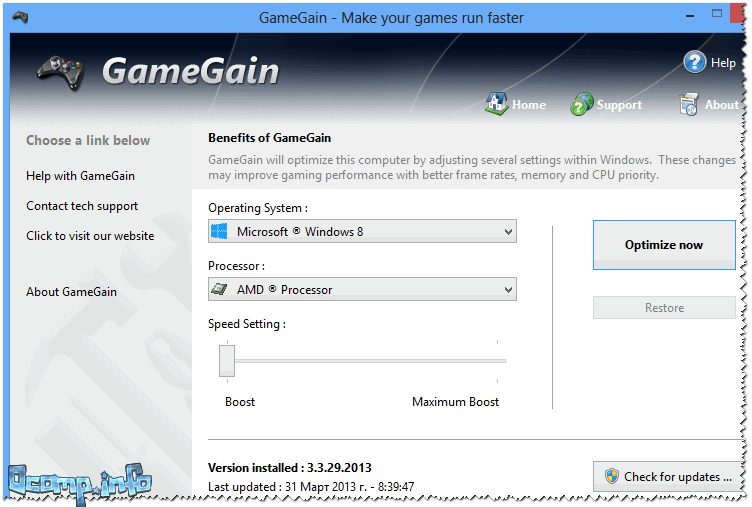
GameGain ще направи необходимите настройки във вашия Windows, поради което производителността на игрите ще се увеличи. Между другото, за да преместите плъзгача до Максимален бюст, трябва да закупите помощна програма.
Iobit - Разбивач на игри
уебсайт: http://ru.iobit.com/gamebooster/
Game Booster е отлична програма за увеличаване на производителността на компютъра при стартиране на 3-D игри. Едно или две кликвания на мишката са достатъчни, за да може програмата автоматично да използва всички ресурси на компютъра за висококачествено игрово изживяване.
Програмата има прост и интуитивен дизайн, след стартиране на Game Booster - трябва само да натиснете един бутон, за да включите режима на игра (вижте екранната снимка по-долу).

Основни предимства:
- увеличаване на „истинската“ производителност на компютъра в играта, тъй като почти всички безплатни ресурси ще бъдат използвани за това;
- лесно и просто ускорение: само с 1 клик (много полезно за начинаещи потребители);
- запис на видео и аудио в реално време;
- среда за игри с десктоп за игри;
- настройка и оптимизация на системата за ускоряване на игрите;
- работа в Windows 7, 8, 10, поддръжка на руски език.
Игра Пожар
Game Fire е друга известна програма, която наистина подобрява производителността в компютърните игри. Едно от основните предимства на програмата: не е нужно да отделяте много време за изучаване на настройките на играта, операционната система, настройките на системния регистър и т.н. - чрез натискане само на няколко бутона Game Fire ще определи приоритетите, ще изключи всичко ненужно и ще даде максимални ресурси за конкретната игра. В резултат на това играта ще работи значително по-бързо, броят на кадрите в секунда ще се увеличи (пример: тук), броят на спирачките и забавянията ще намалее (и най-вероятно ще изчезне напълно).

Основни функции:
- Лесно и бързо помага за подобряване на производителността на компютъра в игрите;
- вграден дефрагментатор на игри;
- управление, стартиране, оптимизиране на игри от един програмен прозорец;
- програмата работи автоматично във фонов режим, така че няма да ви разсейва, когато не е необходима;
- вграден диспечер на задачите: той показва само онези процеси, които могат да бъдат деактивирани без вреда (тоест няма да „убиете“ вашия Windows);
- удобен и интуитивен интерфейс;
- Работи във всички версии на Windows, като се започне от XP (включително Windows 10).
Помощни програми за почистване на Windows и твърд диск
Без значение колко внимателно работите в Windows (и дори ако понякога използвате вградения почистващ инструмент), с течение на времето в него се натрупват голям брой „нежелани“ файлове и записи: кеш на браузъра, временни файлове, „опашки“ от стари изтрити програми, неправилни преки пътища, грешни записи в системния регистър и др. Всичко това изисква своевременно почистване и оптимизиране.
Wise Disk Cleaner
Тази програма е една от „най-умните“ чистачи на дискове: тя намира и премахва максималното количество „боклук“ и го изтрива за минимален период от време (количеството освободено пространство, което тази програма почиства, е нещо, за което други помощни програми никога не са мечтали !).
Програмата е невероятно лесна за използване - след стартиране имате четири решения:
- бързо почистване (ако искате бързо и без колебание да почистите компютъра си от всичко ненужно);
- дълбоко почистване: ще отнеме повече време за анализиране и търсене на всички „боклуци“ на компютъра;
- почистване на системата;
- дефрагментиране на твърд диск(след почистване, за максимално ускорение, препоръчвам дефрагментиране на HDD).

След като анализирате системата, между другото, Wise Disk Cleaner ще ви каже колко място може да бъде освободено и на каква цена. Всичко, с което не сте съгласни, може да бъде оставено на място, като първо премахнете отметката от него.
Основни функции:
- 4 съветника, които ще ви помогнат да почистите системата и да дефрагментирате HDD;
- много дълбока степен на почистване, която не се предлага в други подобни помощни програми;
- мега-удобен интерфейс: почистването отнема само 2 кликвания на мишката;
- напълно рускоезичен интерфейс;
- поддръжка за нова ОС Windows 7, 8, 10 (32/64 бита).
CCleaner

Една от най-известните помощни програми за почистване на Windows от различни видове боклук: временни файлове, кешове на браузъра, „опашки“ от програми и др. С развитието на помощната програма към нея бяха добавени много допълнителни функции: контрол при стартиране, възстановяване на системата, изтриване на дискове, търсене на дублирани файлове и др.
Помощната програма се отличава с висока степен на почистване на системата, ниски системни изисквания и „интелигентна“ работа (няма да изтриете нищо ненужно поради незнание - след него определено няма да имате никакви грешки в Windows, всичко ще работи както очакван!).

Основни функции:
- интелигентно и бързо почистване на диска и регистъра от различни видове боклук;
- вградена програма за деинсталиране на програми: ще ви помогне да премахнете всяка програма, дори и тези, които не могат да бъдат премахнати по обичайния начин;
- премахване на „ненужни“ програми от стартиране;
- Възстановяване на системата;
- почистване на системата от дублиращи се файлове (представете си, че сте изтеглили дузина или две колекции от снимки - всяка от тях има дублиращи се снимки. Ако имате много снимки, те могат значително да заемат място на HDD);
- Поддръжка на руски език, Windows 7, 8, 10.
Инструкции за почистване на вашия компютър от нежелани файлове:
Програми за дефрагментиране на твърд диск
След като твърдият диск е изчистен от „боклук“, е силно препоръчително да го дефрагментирате (особено ако не е направено дълго време). Тази операция ви позволява да увеличите скоростта на достъп до файловете на диска. Повече за „механизма“ и принципа на действие можете да научите на.
Iobit Smart Defrag
Безплатна програма за дефрагментиране, която ви позволява да ускорите и подобрите производителността на вашия твърд диск до максималната възможна стойност. Програмата изпълнява доста интересни алгоритми: Smart Defrag не само дефрагментира твърдия диск, но и разпространява файлове върху него в зависимост от честотата на тяхното използване. По този начин времето за достъп до тях се намалява, поради което потребителят „вижда“ увеличение на производителността на системата.
Друго предимство на програмата е, че тя работи незабелязано, в минимизиран режим автоматично, без да отвлича вниманието на потребителя от текущите му дела. Подходящ за дискове с голям капацитет (които сега са популярни навсякъде).

Основни функции:
- много бързо дефрагментиране на диска;
- работа във фонов автоматичен режим;
- увеличаване на производителността на диска чрез "интелигентно" дефрагментиране;
- гаранция за запазване на данните и стабилна работа на диска в случай на повреди по време на работа6 прекъсване на захранването, грешки, замръзване на компютъра и др.;
- напълно безплатна програма;
- поддръжка на Windows 7, 8, 8.1, 10, интерфейс на руски език.
Auslogics Disk Defrag
Въпреки факта, че тази програма е доста малка по размер, тя дефрагментира твърдия диск много бързо и ефективно (оставяйки зад себе си много конкуренти в тази категория софтуер).
Висококачествена оптимизация на файловата система на диска за ускоряване на нейната работа. Доказателство за признанието на програмата е поне фактът, че тя се използва от повече от 11 милиона потребители по целия свят!
Програмата е много лесна за използване: просто я стартирайте, щракнете върху бутона за стартиране и след това продължете в съответствие с препоръките на съветника (първо вашият диск ще бъде анализиран и след това ще бъде дадена препоръка за необходимостта от дефрагментиране).

Основни функции:
- дефрагментира много бързо и ефективно;
- оптимизира разположението на системните файлове на Windows, за да подобри неговата производителност;
- може да дефрагментира определени файлове (не всички програми имат тази опция);
- възможност за работа във фонов режим, за да не разсейва потребителя;
- напълно безплатно за домашна употреба;
- поддържа руски език 100%, работи във всички версии на Windows.
Други помощни програми за дефрагментиране на HDD -
Помощни програми за почистване и компресиране на системния регистър
Всички настройки в Windows OS и в повечето програми, информация за инсталирани програми, услуги и т.н. и т.н. се съхраняват в системния регистър. Но, например, когато изтриете програма, информацията за нея често остава в системния регистър (т.е. редове, от които никой вече не се нуждае) - и докато работите, може да има стотици такива редове! Те трябва да бъдат почистени навреме и регистърът да бъде въведен в ред. И колкото по-правилно и без грешки е попълването на регистъра, толкова по-бързо ще бъде намерена необходимата информация в него. По този начин, чрез оптимизиране и почистване на регистъра, ние увеличаваме производителността на нашия компютър...
Отлична и проста помощна програма за поддържане на системния регистър на Windows. След като стартирате програмата, трябва само да натиснете един бутон, за да анализирате състоянието на вашия регистър и след това да го почистите (това е лесно и бързо!).
Програмата поддържа напълно руски език, има интуитивен интерфейс, който ще помогне дори на начинаещите потребители да се ориентират къде и какво...
Между другото, в допълнение към основната си задача за почистване и компресиране на системния регистър, програмата ви позволява да оптимизирате системата за максимална скорост!

Wise Registry Cleaner: Почистете, компресирайте и компресирайте системния регистър
Основни функции:
- почистване на системния регистър: програмни пътеки, приложения, типове файлове, списък с хронология, DLL файлове и др.
- оптимизация на системата за ускоряване на работата на компютъра;
- компресиране на системния регистър;
- създаване на резервно копие (архивиране на регистъра), така че ако нещо се обърка, винаги можете да върнете системата в първоначалното й състояние (между другото, колкото и да използвам програмата, всичко винаги работи добре!);
- прост и интуитивен интерфейс;
- Поддръжка на руски език.
Auslogics Registry Cleaner
Auslogics Registry Cleaner е проста, ефективна помощна програма, която ще ви помогне да се отървете от грешки в системния регистър, да изтриете стари и грешни записи и да изтриете неизползваните ключове. Помощната програма е напълно безплатна за домашна употреба.

Основни функции:
- изтриване на неизползвани ключове (ключове в регистъра);
- коригиране на грешки в системния регистър;
- възможност за търсене по: разширения, шрифтове, асоциации, DLL;
- преди да промените системния регистър, е възможно да създадете резервно копие;
- след почистване на системата ще ви бъде предоставен отчет за коригирани грешки и прогнозно процентно увеличение на производителността на системата (вижте екранната снимка по-горе);
- поддръжка на интерфейс на руски език;
- ниски системни изисквания.
Това е мястото, където завършвам тази статия. Благодаря предварително за всякакви допълнения по темата.
Всичко добро на всички!
Докато работят на компютър, потребителите изтеглят някои файлове, копират други, инсталират и изтриват други. В резултат на това системата Windows се оказва бъркотия. По принцип това не е страшно, но има 2 проблема.
Първият е, че ако имате голям брой файлове, ще имате малко свободно място. И когато те постоянно се копират, местят и изтриват, се появяват неправилни записи в системния регистър, скрити нежелани файлове и т. н. Дори не ги виждате, но заемат място и най-важното - забавят вашия компютър или лаптоп . За да се отървете от забавянето и проблемите, трябва периодично да почиствате напълно компютъра си от отломки. как? С помощта на специален софтуер.
Бих искал веднага да отбележа, че помощните програми по-долу са универсални и работят на Windows 10, 8, 7. Следователно версията на операционната система на вашия компютър или лаптоп няма значение.
Една от най-добрите програми за почистване на вашия компютър от боклуци е Advanced SystemCare. Той е лесен за използване и идеален за начинаещи. Само едно кликване, няколко минути - и почистването на Windows е успешно завършено.
И тази помощна програма има цял вагон с възможности. Например, може да направи:
- интелигентно дефрагментиране на твърдия диск;
- премахване на нежелани файлове и зловреден софтуер;
- фиксиране на преки пътища;
- ремонт и дефрагментиране на системния регистър;
- оптимизиране и ускоряване на системата за игри;
- коригиране на уязвимости;
- Интернет ускорение и др.
Просто трябва да поставите отметка в необходимите квадратчета и да кликнете върху бутона „Проверка“. А за тези, които искат да направят всичко ръчно, има раздел „База с инструменти“.
Между другото, тази помощна програма е изцяло на руски език и е безплатна (има някои ограничения в сравнение с платената версия). Ето защо се смята за добро средство за почистване на компютър. Линк към офиса уебсайт .

Основните му характеристики:
- почистване на кошчето, временни файлове и браузъри (кеш, бисквитки);
- почистване и оптимизиране на системния регистър;
- премахване на софтуер;
- изчистване на програми от стартиране;
- анализ и изтриване на дискове;
- търсене на дубликати;
- Възстановяване на системата.
Между другото, почистването на системата от отломки е много бързо. И това е огромен плюс на тази помощна програма. В крайна сметка изтриването на ненужни файлове и програми отнема не повече от 5 минути!
Друго предимство на CCleaner е, че автоматично почиства вашия компютър или лаптоп. Можете да персонализирате помощната програма за себе си, като посочите:
- почистването е извършено при стартиране на компютъра (не се препоръчва - това е твърде често);
- програмата наблюдаваше системата или браузърите и уведомяваше, когато остана малко място;
- Всички файлове, по-стари от 24 часа, бяха изтрити от кошчето и т.н.
Помощната програма се предлага в няколко версии: платена, безплатна и преносима (не изисква инсталация). Всеки от тях е изцяло на руски език. Има повече от достатъчно възможности за безплатна помощна програма за почистване на компютър или лаптоп, така че ако е необходимо, можете да я намерите в офиса. уебсайт.
Auslogics BoostSpeed
Ако компютърът ви се забавя много, опитайте помощната програма Auslogics BoostSpeed . Това е отлична програма за почистване и оптимизиране на вашия компютър, която ще помогне за отстраняване на грешки и ще ускори работата му.

Подобно на предишните две помощни програми, той също има редица полезни инструменти:
- поддръжка на твърд диск (почистване, откриване на грешки, дефрагментиране);
- освобождаване на свободно място на HDD;
- софтуерен контрол и настройки за автоматично стартиране;
- почистване на системния регистър и дефрагментирането му;
- системна конфигурация и оптимизация на Windows услуги;
- възстановяване на файлове;
- Интернет ускорение и др.
Auslogics BoostSpeed също има „Съветник“, който дава съвети за ускоряване на вашия компютър или лаптоп и премахване на критични грешки.

Друг плюс е наличието на планер. Можете да зададете автоматично почистване на вашия компютър или лаптоп, като изберете:
- честота (всеки ден, седмица или месец);
- ден от седмицата;
- точен начален час на оптимизацията;
- действия, които трябва да бъдат извършени.

В определеното време тази помощна програма ще стартира и ще свърши работата си (дори и да е била изключена).
След като настроите Scheduler, можете да изключите Auslogics Boostspeed и напълно да забравите за него. И самата тя ще изчисти боклука веднъж седмично или месец, ще изтрие ненужните файлове и след това ще ви даде отчет за извършените действия.
Помощната програма поддържа Windows 10, 8, 7 и дори Vista и XP. Освен това е изцяло на руски език. На уебсайта на разработчика има 2 версии - платена и безплатна. Линк към офиса Уеб сайт на Auslogics.
Glary Utilities
Glary Utilities се счита за истински комбайн, защото поддържа огромен брой функции:
- почистване, дефрагментиране, възстановяване на системния регистър;
- оптимизация на паметта;
- премахване, възстановяване и архивиране на драйвери;
- деинсталиране на софтуер, проверка за актуализации и др.
Почистването и оптимизирането на вашата компютърна система може да се направи с 1 щракване. Просто трябва да поставите отметки в квадратчетата в необходимите точки и да щракнете върху бутона „Намиране на проблеми“. Помощната програма работи доста бързо. Проверката и почистването на Windows системата отнема средно 10 минути.
Помощната програма е платена, но има и безплатна версия. Линк към офиса Уеб сайт на Glary.
Revo Uninstaller - премахване на ненужни програми
Ако не се нуждаете от функционални комбайни, тогава можете да инсталирате софтуер, който изпълнява конкурентна функция. Например, има добра помощна програма за почистване на компютъра от ненужни програми - Revo Uninstaller.

Основното му предимство: той правилно премахва всички приложения (без да оставя опашки и боклук файлове). Освен това помощната програма може дори да се справи със софтуер, който по някаква причина не иска да бъде премахнат по стандартния начин. Тя обаче има и няколко допълнителни инструмента:
- средство за почистване на нежелани файлове;
- начален мениджър;
- режим на ловец и др.
Между другото, почистващият препарат тук е много добър. Той намира нежелани файлове дори след сканиране от други помощни програми. Ако решите да опитате този софтуер, отидете в офиса. Уебсайт на Revo.
Wise Registry Cleaner - Работи на Windows 7, 8, 10, Vista и XP. Той може да оптимизира системата, но основната му функция е да почиства и компресира системния регистър, за да ускори работата на компютър или лаптоп.

Анализът на грешките тук е много бърз и подробен. Помощната програма ще намери стотици проблеми, дори ако първо проверите регистъра с друг софтуер. Ето защо, ако трябва бързо да почистите компютъра си и да ускорите работата си, можете да отидете в офиса. Wise Registry Cleaner уебсайт.
И последната помощна програма в този рейтинг е Disk Cleaner. Проектиран за търсене и премахване на боклука, както и за дефрагментиране на твърдия диск. Чудесно за тези, които искат да изчистят ненужните файлове на компютъра си и да ускорят своя компютър.

Помощната програма може да изтрие кешове на приложения, неизползвани помощни файлове и други боклуци, които не ви трябват, но заемат място на вашия твърд диск. Програмата е изцяло на руски език и е безплатна, така че е много лесна за използване. Линк към офиса уебсайт .
Производителността на компютъра зависи както от мощността на хардуерните компоненти, така и от правилно конфигурираната работа на операционната система. Няма голяма полза от увеличаване на обема на RAM, ако е пълен с безполезни програми. Един мощен процесор няма да ускори, ако е ограничен, за да пести батерията. Фината настройка на Windows може значително да оптимизира производителността на системата без допълнителни материални разходи.
Какво влияе върху производителността на системата
Производителността на Windows 7 се определя от много фактори, някои от които са резултат от компромиси между мощност, използваемост и консумация на батерия, а други зависят от това колко добре е поддържан компютърът. Следователно, за да се увеличи производителността, е необходимо системата да се конфигурира за максимална производителност и да се премахнат всички пречки пред нормалната й работа.
Може би опитен потребител ще иска самостоятелно да отстранява грешки във всеки елемент от системата и да конфигурира компютъра според нуждите си. За други най-доброто решение би било използването на специални програми за фина настройка на системата (tweakers), които показват проблемите в удобна и разбираема форма и помагат за отстраняването им.
Програми за оптимизация (платени и безплатни)
На пазара има много програми, чиято основна цел е да подобрят производителността на Windows 7. Има универсални големи приложения и малки специализирани помощни програми, програми с много персонализирани опции и с един „червен бутон“. Повечето програми имат допълнителни функции, които не са пряко свързани с производителността, но също са важни за потребителя, например защита на личните данни.
Универсален
По правило универсалните програми имат голям набор от помощни програми за оптимизация, но са платени. Пакетите с ограничена функционалност или остарели версии се разпространяват безплатно.
Разширена грижа за системата
Универсалното приложение Advanced SystemCare е впечатляващ набор от инструменти за фина настройка на Windows, защита срещу зловреден софтуер, шпионски софтуер и рекламен софтуер. Специални помощни програми премахват проблеми с системния регистър, настройките за сигурност и операциите с междинни файлове. Днес приложението е едно от най-добрите в тази категория.
 Налични са три режима на ускорение
Налични са три режима на ускорение
Изтеглете програми за оптимизиране, конфигуриране и почистване на вашия компютър. Можете да изтеглите най-добрите безплатни версии на програми от нашия уебсайт за миг..
версия: 5.3.3 от 18 юни 2019 гWise Care 365 ще ви помогне да премахнете файловете, задръстващи вашата система, и ще ускори вашия лаптоп или настолен компютър.

Vice Care 365 съчетава функционалността на два предшественика - Disk Cleaner и Wise Registry Cleaner. Включва всички инструменти, необходими за тази категория софтуер.
версия: 10.2.3 от 18 юни 2019 гWise Registry Cleaner Free е отлично средство за рециклиране на компютърни боклуци. Той изтрива всички ненужни и неправилни файлове, оставяйки възможност за възстановяването им.

Тази малка, но полезна помощна програма е едно от най-добрите средства за почистване на системния регистър. Според редица програмисти и потребители той е дори по-добър от много търговски аналози.
версия: 5.121.0.146 от 11 юни 2019 гЕто програма за почистване на Windows, която превъзхожда по производителност чудовища като CCleaner, AusLogics BoostSpeed, Advanced System Care, Wise Memory Optimizer. С негова помощ ще освободите компютъра си от ненужни файлове, преки пътища и приложения, а също така ще ускорите стартирането и работата на системата.

Различни специализирани публикации, сравняващи оптимизаторите, стигнаха до извода, че този софтуер заема водеща позиция в своя сегмент. Така нареченият „индекс на полезност“ (търсене, скорост и ефективност на всяка функция) на Glary Utilities е 97-98%, докато същият показател, например, за Wise Memory Optimizer е само 60%, а за Advanced System Care - 85%.
версия: 5.58.7209 от 10 юни 2019 гCCleaner, една от най-известните програми за оптимизация за Windows, вече е достъпна за Android и Mac. Мобилната версия на Sikliner предлага бързо търсене и ефективно премахване на неработещи, неизползвани и нежелани файлове, както и временни данни от браузъри и други приложения, работещи в Интернет.

Функционалността на приложението за смартфони и таблети е малко по-различна от това, което сме свикнали да виждаме на компютър. Няма програма за почистване на системния регистър, планировчик на задачи или управление на стартиране. Но има мениджър на приложения, управление на процеси, изчистване на кеша и изтегляния.
версия: 12.4.0.350 от 20 май 2019 г версия: 6.2.5.128 от 26 април 2019 гПрограма за ускорено дефрагментиране на твърди дискове. Увеличава максимално производителността на твърдия диск и ускорява вашия компютър.  Smart Defrag е един от най-добрите безплатни програми за дефрагментиране. Използва се от повече от 30 милиона потребители по целия свят. Програмата ускорява работата на приложенията, инсталирани на компютър, и гарантира безопасността на информацията.
Smart Defrag е един от най-добрите безплатни програми за дефрагментиране. Използва се от повече от 30 милиона потребители по целия свят. Програмата ускорява работата на приложенията, инсталирани на компютър, и гарантира безопасността на информацията.
Auslogics Registry Cleaner (rus) е програма, предназначена да намира и коригира грешки в системния регистър. Позволява ви значително да увеличите производителността на компютъра.

Грешките и конфликтите в системния регистър на Windows водят не само до неизправности в програмата, но и до забавяне на компютъра и замръзване на системата. Този проблем се решава чрез специални помощни програми, които изтриват грешки и ненужни записи в системния регистър - където се съхраняват данни за настройките и параметрите на различни приложения.
версия: 12.9.4 от 20 август 2018 гVit Registry Fix е мощна и безплатна програма за почистване на системния регистър от грешки и остарели данни. Той има автоматично средство за сканиране и премахване на различни видове грешки и е в състояние да намери повече от 50 вида грешки в системния регистър.

Освен това е възможно ръчно премахване на ключове от секциите Софтуер. Също така с помощта на тази програма можете да изтриете списъците с хронология на някои програми и списъците с наскоро отворени файлове в операционната система. В допълнение към почистването на системния регистър, програмата може да намери и премахне преки пътища с неправилни връзки.






